Sony NEX-C3 User Manual [sv]
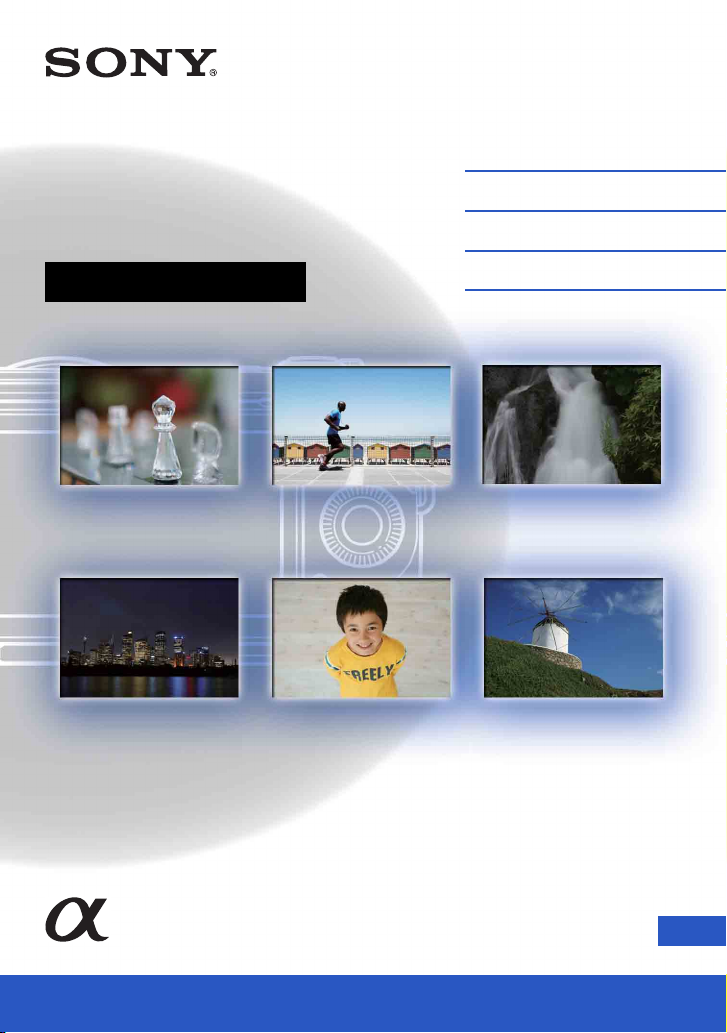
4-275-474-92(1)
Digitalkamera med
utbytbart objektiv
Bruksanvisning till α
Innehållsförteckning
Sökning av exempelfoton
Meny-sökning
Index
NEX-C3
SE© 2011 Sony Corporation
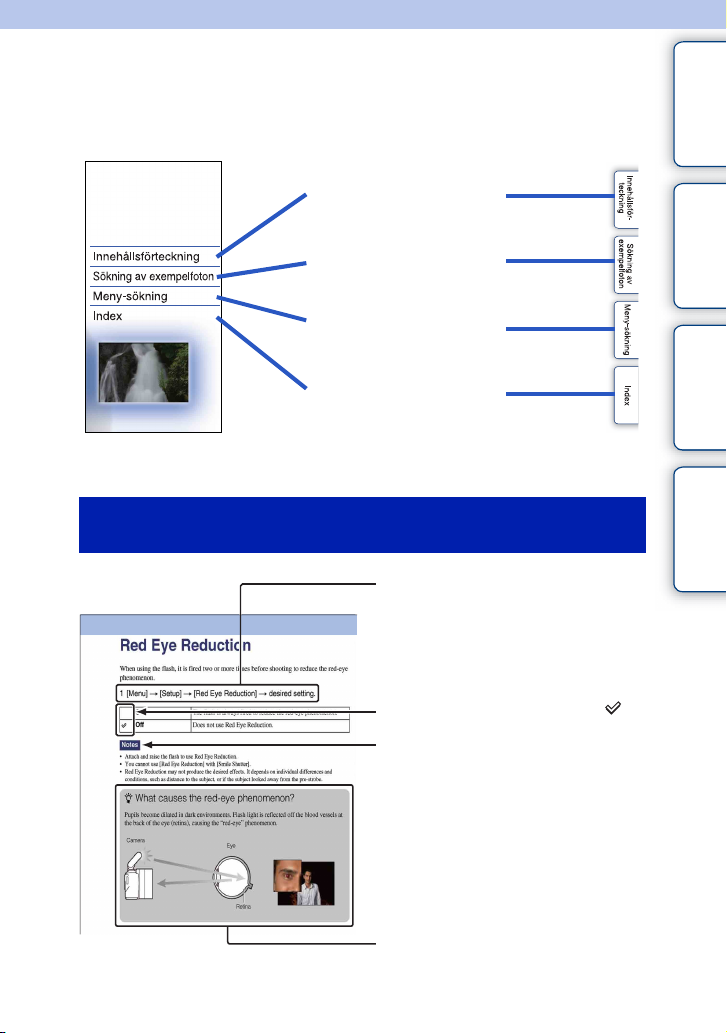
Anmärkningar om användningen av kameran
Använda handboken
Klicka på en knapp uppe till höger på omslaget och på varje sida för att hoppa till
motsvarande sida.
Detta är praktiskt när man söker efter en funktion som man vill använda.
Innehållsför-
teckning
Söka efter information enligt
funktion.
Söka efter information enligt
exempelfoton.
Söka efter information i en
lista av menyalternativ.
Söka efter information enligt
nyckelord.
Du kan hoppa till sidorna genom att klicka på sidnumren som nämns i boken.
Markeringar och noteringar som används i denna
handbok
I denna handbok visas
funktionssekvenser med pilar (t).
Använd kameran i den indikerade
sekvensen.
Standardinställningen indikeras av .
Indikerar varningar och begränsningar
som är relevanta för korrekt användning
av kameran.
exempelfoton
Sökning av
Meny-sökning Index
z Indikerar information som är
användbar att känna till.
SE
2
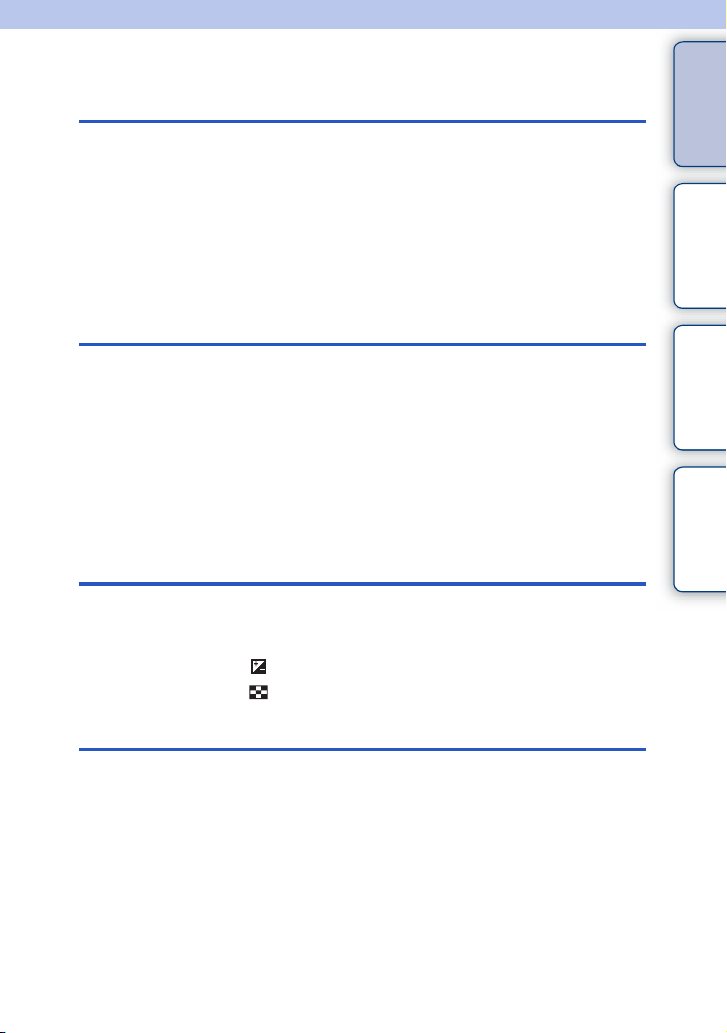
Innehållsförteckning
Anmärkningar om användningen av
kameran
Använda handboken ·············································2
Sökning av exempelfoton ······································5
Identifiera delar····················································11
Lista över ikoner på skärmen ······························14
Grundläggande funktioner
Använda kontrollratten och programknapparna··· 17
Meny-sökning ······················································19
Bildtagning··························································· 24
Uppspelning av bilder··········································26
Radera bilder ·······················································28
Foto-kreativitet·····················································29
Använda funktioner med kontrollratten
DISP (Visa innehåll) ············································35
(Exponeringskompensation) ··························37
(Indexvisning) ·················································38
teckning
exempelfoton
Innehållsför-
Sökning av
Meny-sökning Index
Använda funktionerna i menyn
Fotoläge ······························································19
Kamera································································20
Bildstorlek ····························································20
Ljusstyrka/färg ·····················································21
Uppspelning ························································21
Installation ···························································21
Fortsätter r
SE
3
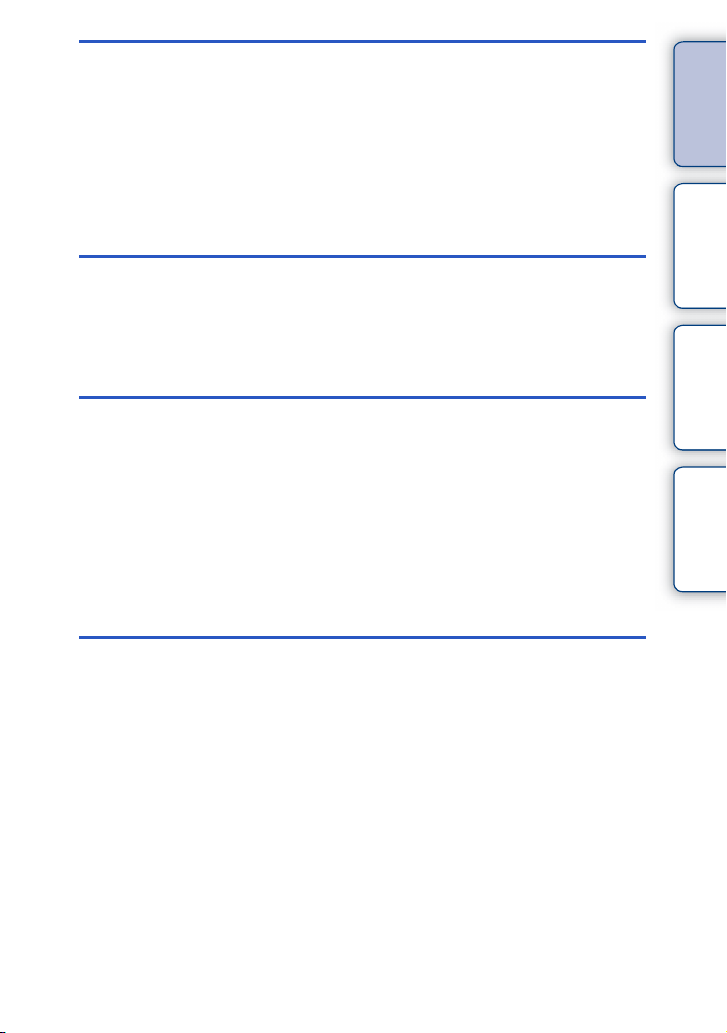
Ansluta med annan utrustning
Visning av bilder på en TV ································140
Använda med din dator ·····································143
Användning av programvara ·····························145
Anslutning av kameran till datorn ······················148
Skriva ut stillbilder ············································· 150
Felsökning
Felsökning ·························································151
Varningsmeddelanden ······································157
Övrigt
Använda kameran utomlands····························160
Minneskort·························································161
”InfoLITHIUM”-batteripaket································163
Batteriladdare ····················································165
Objektivadapter ·················································166
Rengöring ··························································167
teckning
exempelfoton
Innehållsför-
Sökning av
Meny-sökning Index
Index
Index··································································168
SE
4
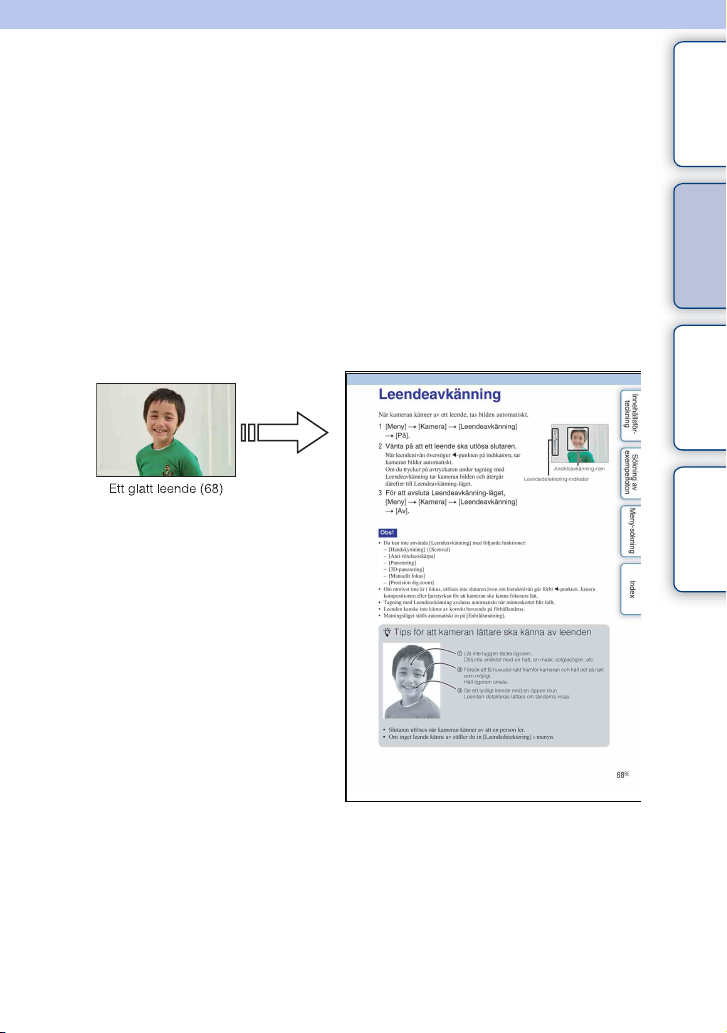
Sökning av exempelfoton
”Detta är scenen som jag vill ta en bild av, men hur kan jag göra det?”
Du kan hitta svaret genom att gå igenom listan med exempelfoton nedan. Klicka på
önskat exempelfoto.
Innehållsför-
teckning
Ta bilder av människor (sida 6)
Ta makrobilder (sida 7)
Ta bilder av landskap (sida 8)
Ta bilder av solnedgångar/nattvyer (sida 9)
Ta bilder av snabbrörliga motiv (sida 10)
Om du klickar på ett foto hoppar visningen till sidan som beskriver funktionen som
rekommenderas för att ta den typen av foto.
Se dessa beskrivningar i tillägg till de fotograferingstips som visas på kamerans skärm.
Se sidorna inom parentes för närmare detaljer om hur de olika funktionerna används.
Klick!
exempelfoton
Sökning av
Meny-sökning Index
Fortsätter r
SE
5
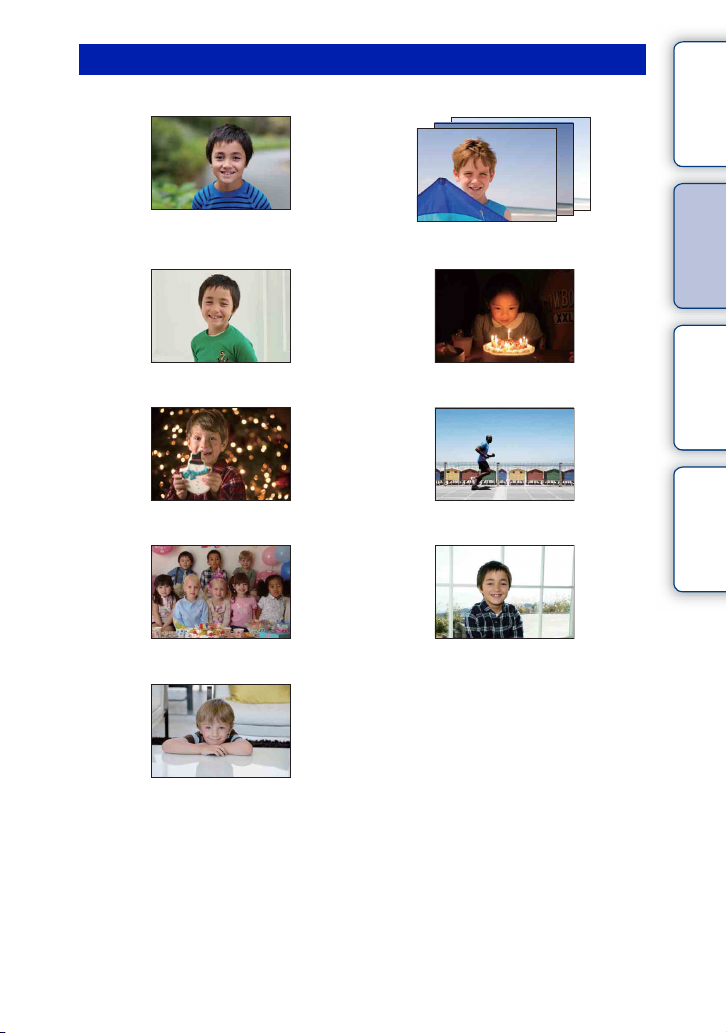
Ta bilder av människor
Innehållsför-
teckning
30
Endast huvudmotivet är skarpt och
bakgrunden är suddig (30)
60
Samma scen med olika ljusstyrka (60)
68 45
Ett glatt leende (68) Med levande ljus (45)
41 77
En person framför en nattvy (41) En person som förflyttar sig (77)
58 61
Ett gruppfoto (58, 59) En person i motljus (61)
70
exempelfoton
Sökning av
Meny-sökning Index
Med mjuka hudtoner (70)
Fortsätter r
SE
6
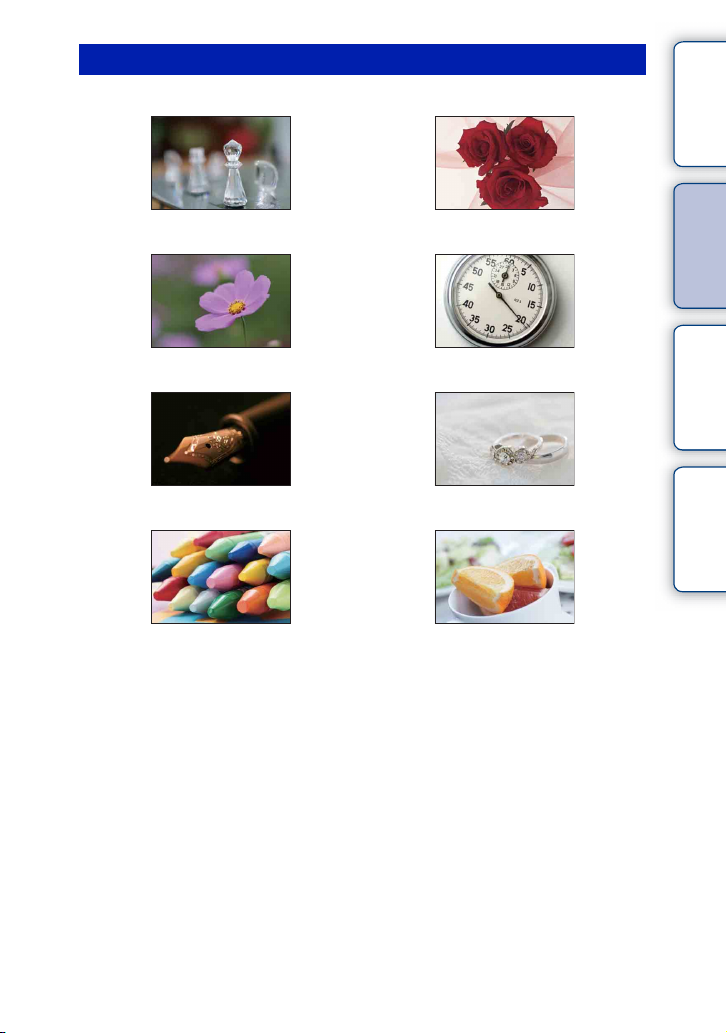
Ta makrobilder
Innehållsför-
teckning
30 78
Göra bakgrunden suddig (30) Justering av färgen för inomhusljus (78)
41 81
Blommor (41) Minska mängden blixtljus (81)
62 37
Ställa in skärpan manuellt (62) I bättre ljusstyrka (37)
77 37
Förhindra kameraskakningar för
inomhusbilder (77)
Få mat att se tilltalande ut (34, 37)
exempelfoton
Sökning av
Meny-sökning Index
Fortsätter r
SE
7
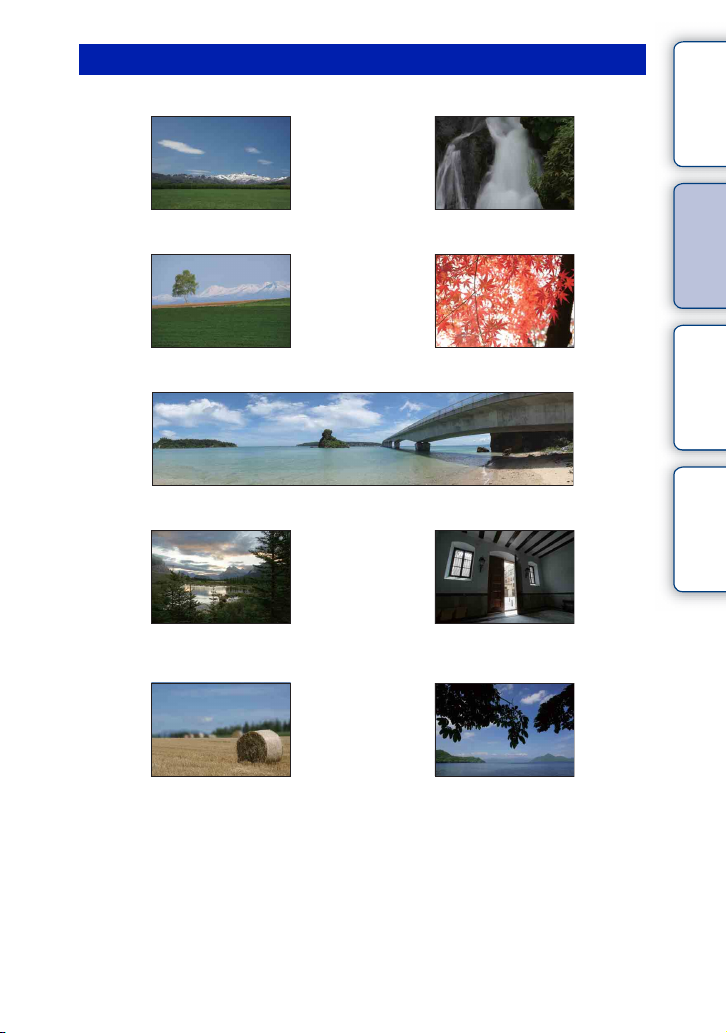
Ta bilder av landskap
Innehållsför-
teckning
37 52
Himlen i levande färger (37) Rinnande vatten (52)
84 84
Levande, gröna färger (84) Färgade löv (84)
46
Panoramafoton (46)
82 82
Landskap med ett stort omfång av
ljusstyrkor (82)
Ljusa utomhusmotiv tagna från ett mörkt
rum inomhus (82)
30 99
exempelfoton
Sökning av
Meny-sökning Index
Göra bakgrunden suddig (30) Hålla dina bilder vågräta (99)
Fortsätter r
SE
8
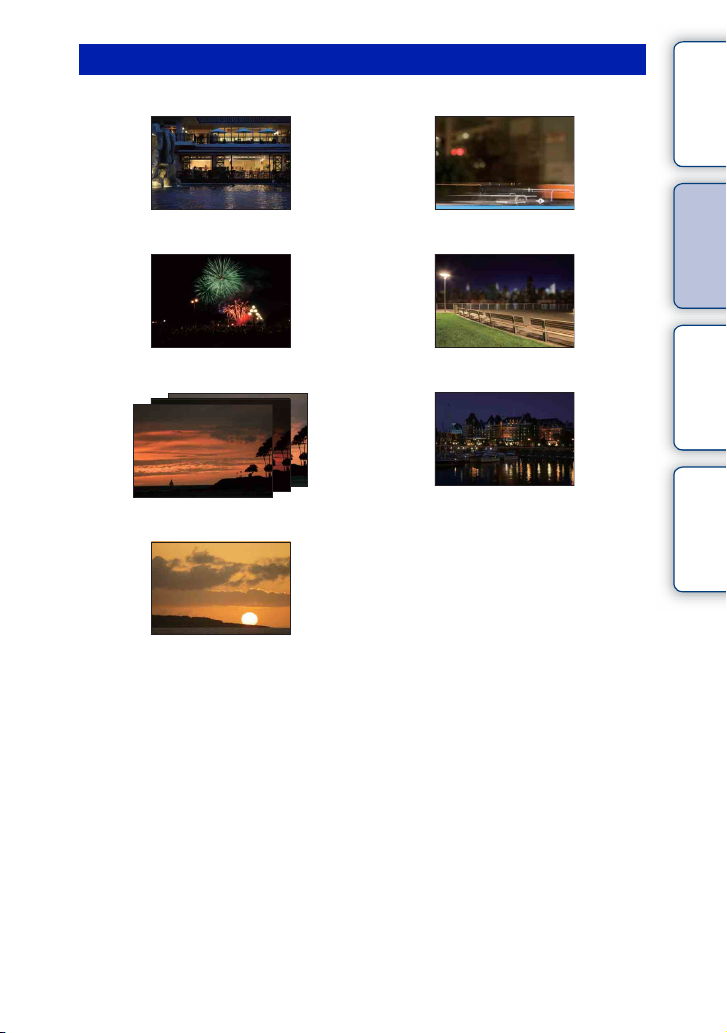
Ta bilder av solnedgångar/nattvyer
Innehållsför-
teckning
41 61
Hålla kameran i handen (41) Spår av ljus (61)
51 30
Fyrverkerier (51) Göra bakgrunden suddig (30)
60
Samma scen med olika ljusstyrkor (60)
58
Förhindra kameraskakningar (58)
41
Att fånga de röda tonerna i en solnedgång
på ett vackert sätt (41)
exempelfoton
Sökning av
Meny-sökning Index
Fortsätter r
SE
9
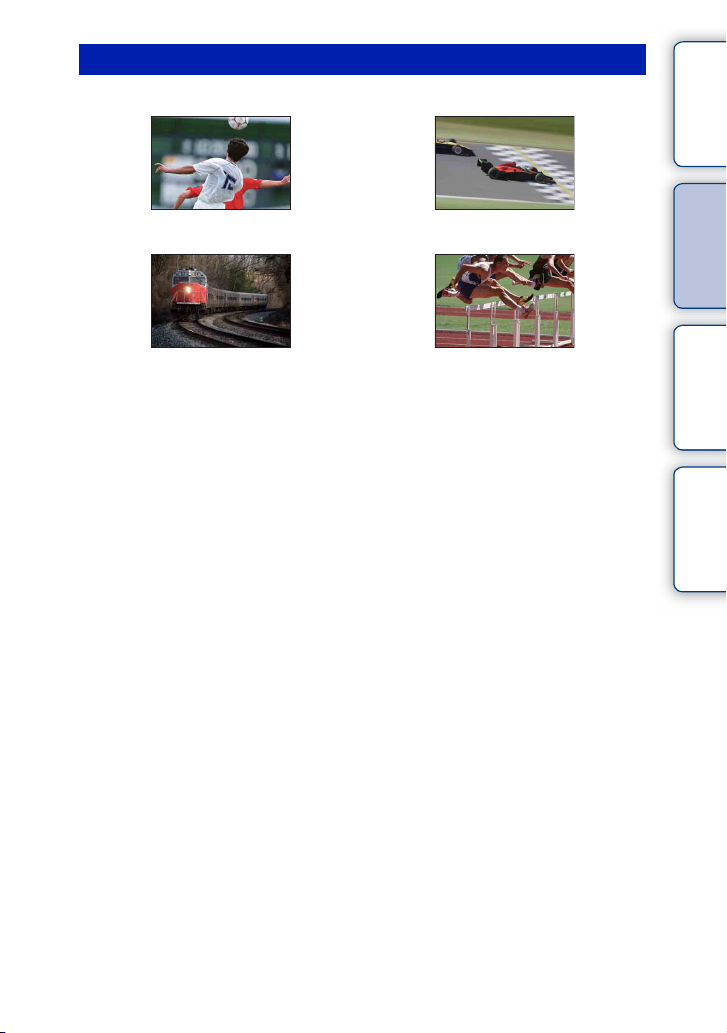
Ta bilder av snabbrörliga motiv
Innehållsför-
teckning
65 52
Följa ett rörligt motiv (65) Uttrycka kraftfull handling (52)
62 57
När motivet närmar sig kameran (62) Fånga ögonblicket (57)
exempelfoton
Sökning av
Meny-sökning Index
10
SE

Identifiera delar
När objektivet är avtaget
Se sidorna inom parentes för närmare
detaljer om hur de olika funktionerna
används.
A (uppspelning)-knapp (26)
B Avtryckare (24)
C ON/OFF (strömbrytare)-omkopplare
D AF-belysning/Självutlösarlampa/
Leendeavkänningslampa
E Högtalare
F Mikrofon*
G
Smart tillbehörsterminal
H Objektiv
I Objektivfrigöringsknapp
J Fattning
K Bildsensor**
L Objektivets kontakter**
M (USB)-kontakt (148)
N Axelremsögla
O HDMI-kontakt (140)
P Ljussensor
Q LCD-skärm
R MOVIE (film)-knapp (24)
S Kontrollratt (17)
T Programknappar (18)
* Täck inte över denna del under filminspelning.
** Rör inte direkt vid denna del.
teckning
exempelfoton
Innehållsför-
Sökning av
Meny-sökning Index
Fortsätter r
11
SE
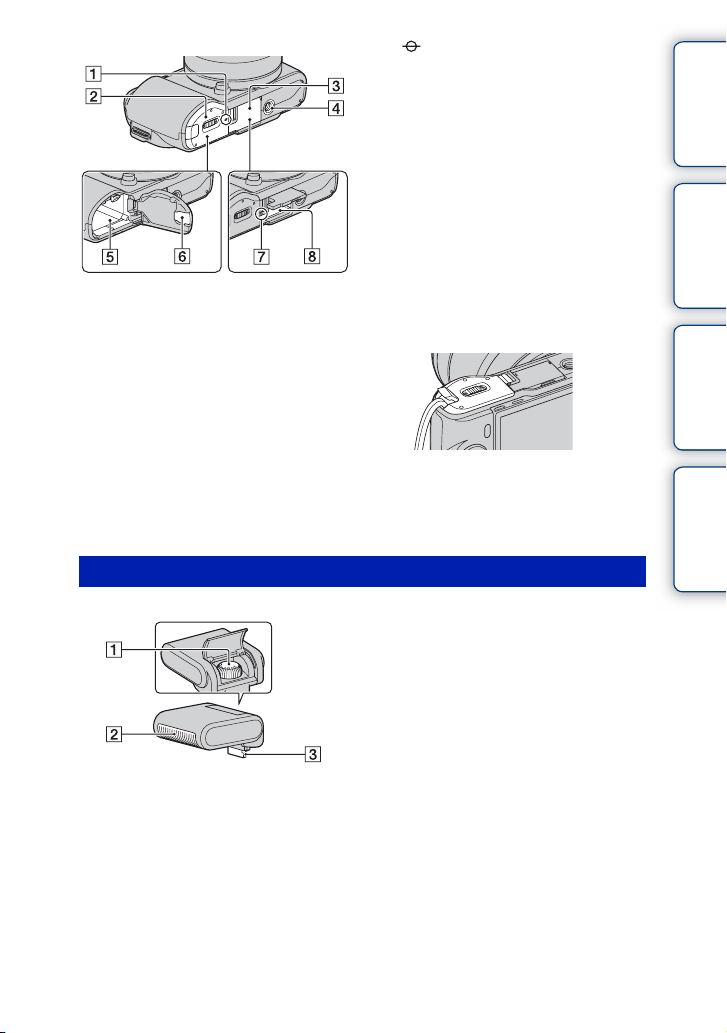
Blixt
A Markering för bildsensorposition
(62)
B Batteriskydd
C Minneskortsskydd
D Stativfäste
• Använd ett stativ med en skruvlängd på
högst 5,5 mm. Det går inte att fästa kameran
ordentligt på stativ med längre skruv än
5,5 mm, och det finns även risk för skador
på kameran.
E Batterifack
F Skydd för anslutningsplatta
Använd detta när du använder en AC-PW20nätadapter (säljs separat). Sätt in
anslutningsplattan i batterifacket och dra
därefter kabeln genom skyddet till
anslutningsplattan enligt vad som visas nedan.
• Kontrollera att kabeln inte kläms när du
stänger batteriskyddet.
G Läsnings/skrivningslampa
H Minneskortsfack
A Skruv
B Blixt*
C Kontakt*
* Rör inte direkt vid denna del.
Om den är smutsig ska du torka av den med en
mjuk, ren trasa.
teckning
exempelfoton
Innehållsför-
Sökning av
Meny-sökning Index
Fortsätter r
12
SE
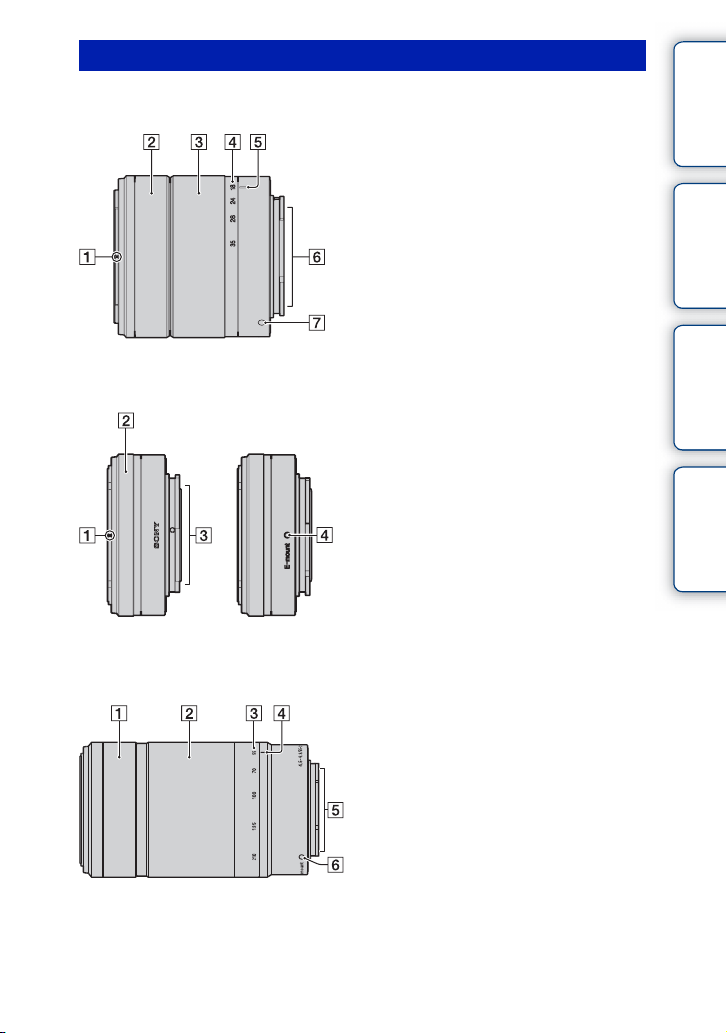
Objektiv
E18 – 55 mm F3.5-5.6 OSS (medföljer NEX-C3D/C3K/C3Y)
A Märke för motljusskydd
B Fokusring
C Zoomningsring
D Brännviddsskala
E Brännviddsindex
F Objektivets kontakter*
G Monteringsmärke
* Rör inte direkt vid denna del.
E16 mm F2.8 (medföljer NEX-C3A/C3D)
A Märke för konverter*
B Fokusring
C Objektivets kontakter**
D Monteringsmärke
* Konverter säljs separat.
** Rör inte direkt vid denna del.
teckning
exempelfoton
Innehållsför-
Sökning av
Meny-sökning Index
E55 – 210 mm F4.5-6.3 OSS (medföljer NEX-C3Y)
A Fokusring
B Zoomningsring
C Brännviddsskala
D Brännviddsindex
E Objektivets kontakter*
F Monteringsmärke
* Rör inte direkt vid denna del.
13
SE
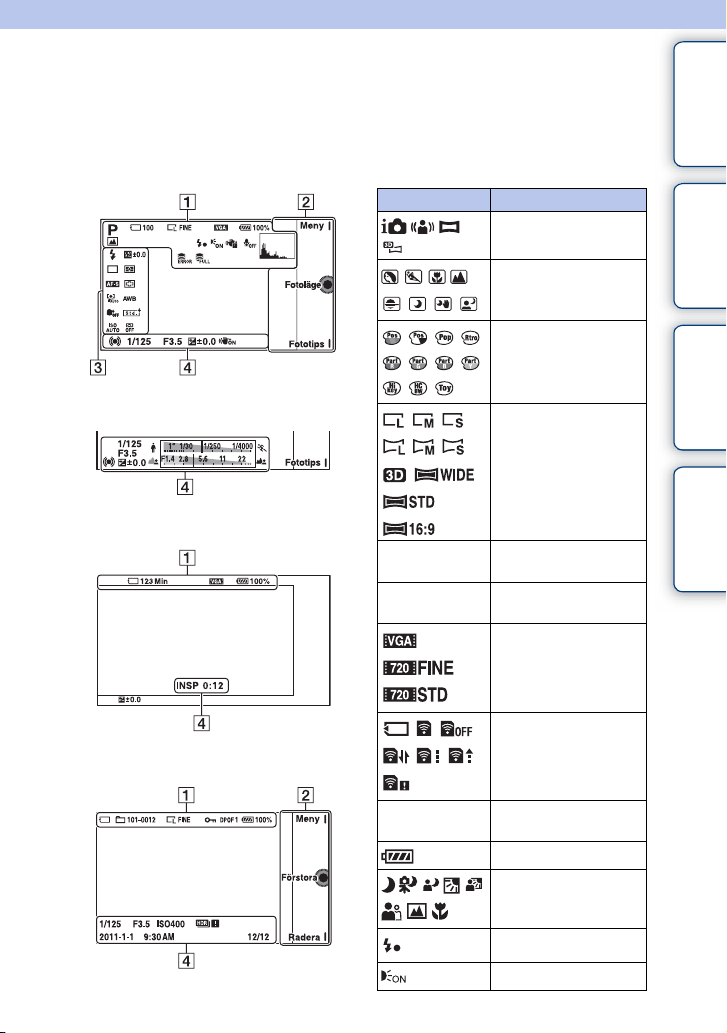
Lista över ikoner på skärmen
Ikoner visas på skärmen för att indikera kamerastatus.
Du kan ändra skärmvisning med hjälp av DISP (Visa innehåll) på kontrollratten
(sidan 35).
Innehållsför-
teckning
Standby för tagning
Grafisk visning
Filminspelning
Uppspelning
A
Indikator Betydelse
P A S M
RAW RAW+J
FINE STD
100
Fotoläge
Scenval
Bildeffekt
Bildstorlek/Aspekt för
stillbilder
Bildkvalitet för
stillbilder
Antal stillbilder som kan
spelas in
Bildstorlek för filmer
Minneskort/Överföring
exempelfoton
Sökning av
Meny-sökning Index
123Min
100%
Inspelningsbar tid för
filmer
Återstående batteritid
Ikoner för
scenigenkänning
Blixtladdning pågår
AF-belysning
Fortsätter r
14
SE
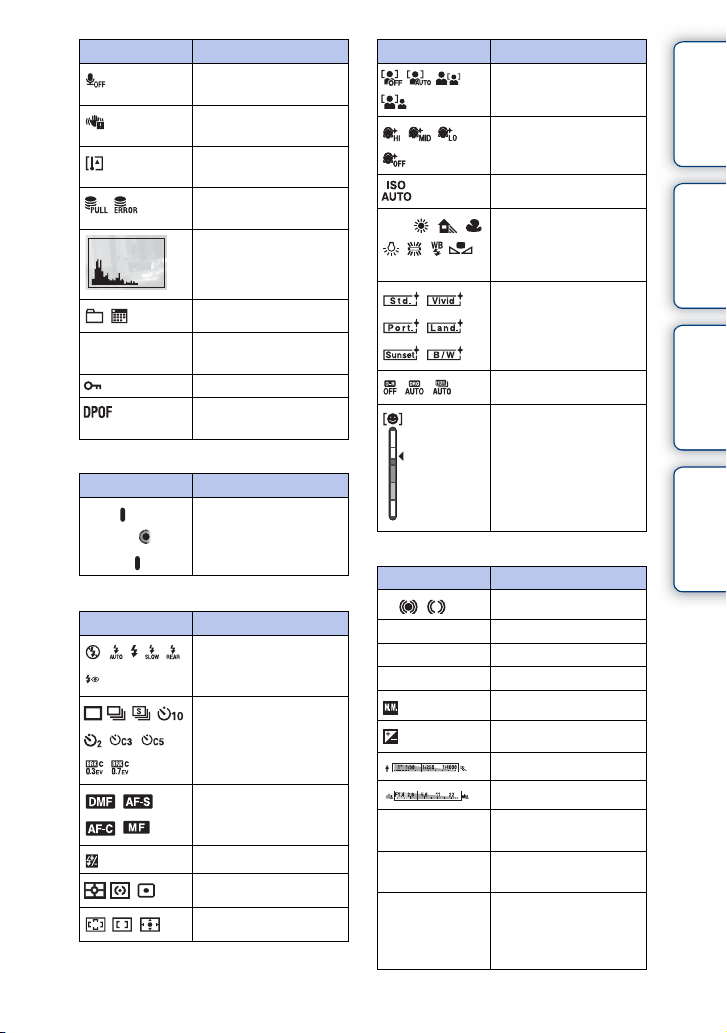
Indikator Betydelse
Spelar inte in ljud under
filminspelning
Varning för
skakningsoskärpa
Varning om
överhettning
Databasfilen är full/Fel i
databasfil
Histogram
101-0012
Stillbild/film
Uppspelningsmapp –
Filnummer
Skydda
1
B
Utskriftsbeställning och
antal kopior
Indikator Betydelse
Meny
Fotoläge
Fototips
C
Programknappar
Indikator Betydelse
±0.0
Blixtläge/
Rödögereducering
Matningsläge
Skärpeinställningsläge
Blixtkompensering
Mätmetod
Fokusområdesläge
Indikator Betydelse
AWB
7500K G9
Ansiktsavkänning
Försköningseffekt
ISO
Vitbalans
Kreativa inst.
DRO/Auto HDR
Indikator för
leendeavkänningskänslighet
D
Indikator Betydelse
z
1/125
F3.5
ISO400
±0.0
±0.0
Skärpeinställningsstatus
Slutartid
Bländarvärde
ISO-känslighet
Uppmätt manuellt läge
Exponeringskompensation
Slutartidindikator
Bländarindikator
INSP 0:12
Filmens inspelningstid
(m:s)
2011-1-1 9:30AM
Inspelat datum/tid för
bilden
12/12
Bildnummer/Antal
bilder inspelade i
datumet eller den valda
mappen
Fortsätter r
15
teckning
exempelfoton
SE
Innehållsför-
Sökning av
Meny-sökning Index
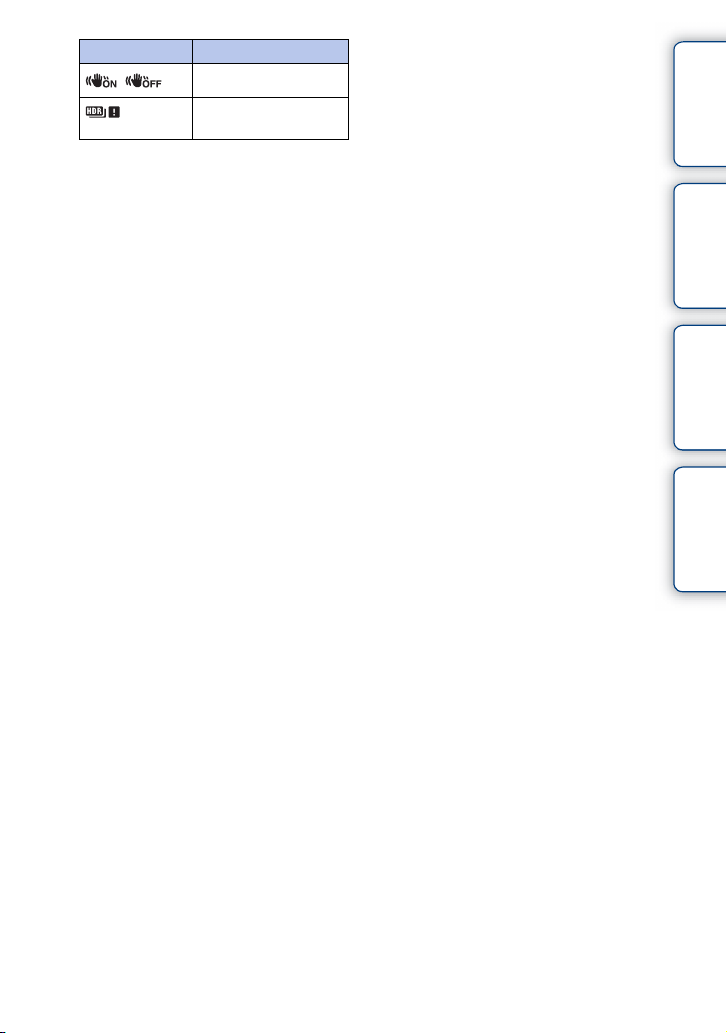
Indikator Betydelse
SteadyShot
Visas när HDR inte
fungerade på bilden.
teckning
exempelfoton
Innehållsför-
Sökning av
Meny-sökning Index
16
SE
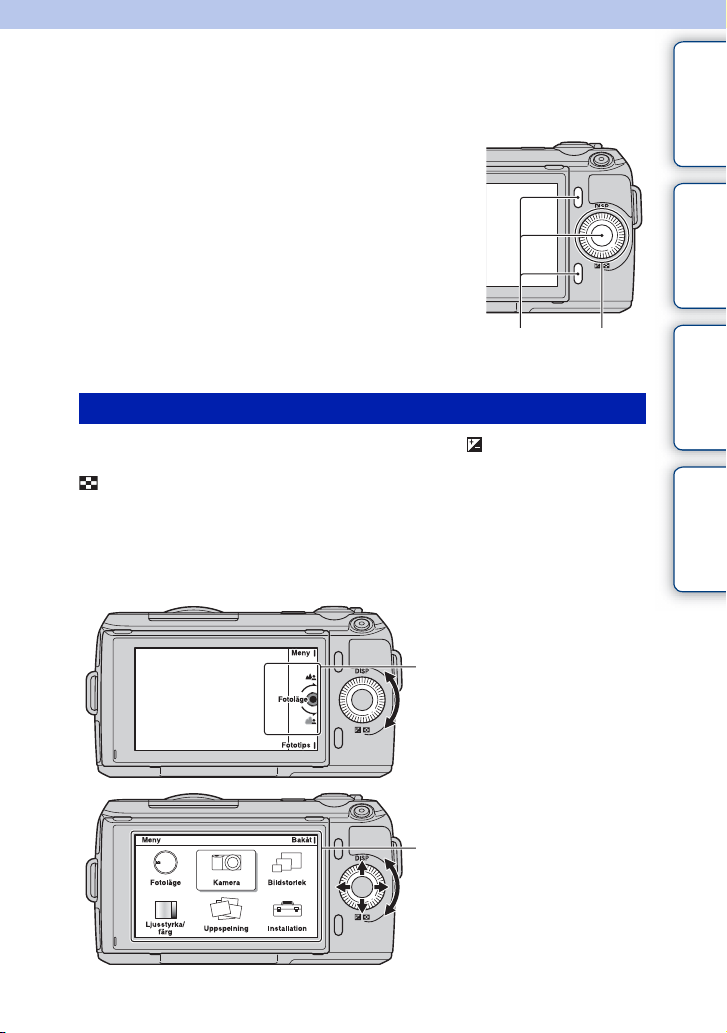
Grundläggande funktioner
Använda kontrollratten och programknapparna
Med kontrollratten och programknapparna kan du
använda kamerans olika funktioner.
teckning
exempelfoton
Innehållsför-
Sökning av
Programknappar Kontrollratt
Kontrollratt
Vid tagning tilldelas funktionerna DISP (Visa innehåll) och (Expon.kompens.)
kontrollratten. Vid uppspelning tilldelas funktionerna DISP (Visa innehåll) och
(Indexvisning) kontrollratten.
Du kan tilldela funktionerna till höger-/vänsterknapparna på kontrollratten (sidorna 110
och 111).
När du vrider eller trycker på den högra/vänstra/övre/nedre delen av kontrollratten enligt
skärmvisningen kan du välja inställningsalternativ. Ditt val bekräftas när du trycker på
mitten av kontrollratten.
Pilen betyder att du kan vrida
kontrollratten.
När alternativ visas på skärmen kan du
bläddra genom dem genom att vrida
eller trycka på den övre/nedre/vänstra/
högra delen av kontrollratten. Tryck på
mitten för att bekräfta ditt val.
Meny-sökning Index
Fortsätter r
17
SE
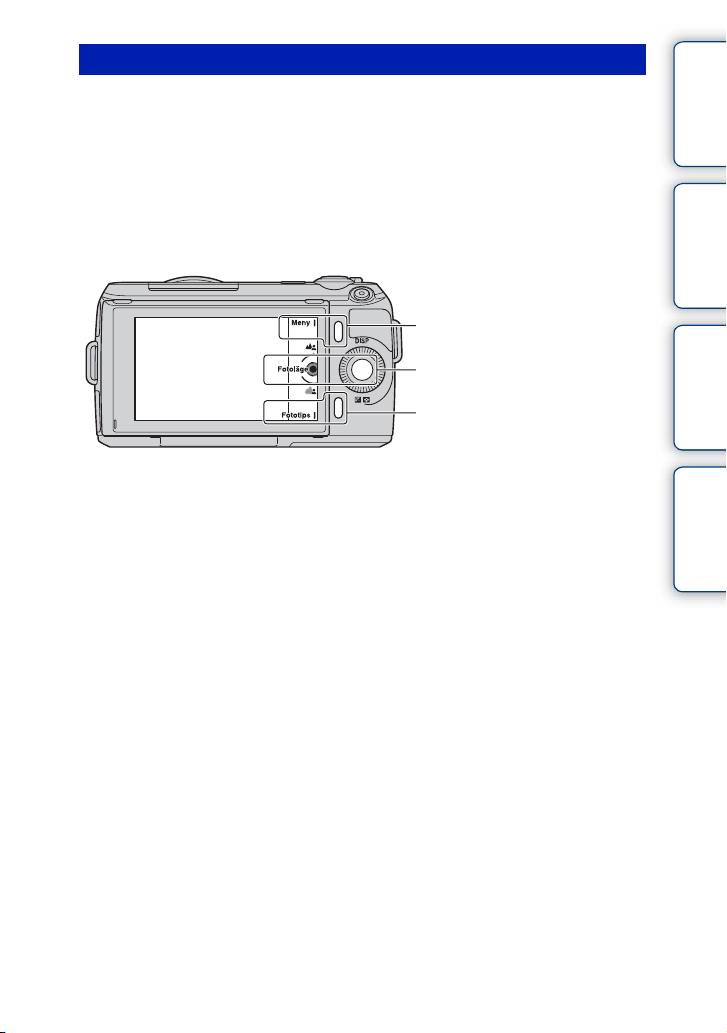
Programknappar
Programknapparna har olika funktioner beroende på i vilket sammanhang de används.
Den tilldelade funktionen för varje programknapp visas på skärmen.
Tryck på programknapp A för att använda funktionen som visas i skärmens övre, högra
hörn. Tryck på programknapp B för att använda funktionen som visas i skärmens nedre,
högra hörn. Tryck på mitten av kontrollratten (programknapp C) för att använda
funktionen som visas i mitten av skärmen.
Du kan tilldela funktionerna till programknapparna B och C (sidorna 112 och 113).
I denna handbok indikeras programknapparna av ikonen eller funktionen som visas på
skärmen.
teckning
exempelfoton
Innehållsför-
Sökning av
A
I detta fall fungerar
programknapp A som [Meny]-
C
knapp och programknapp B
som [Fototips]-knapp.
Programknapp C fungerar som
B
[Fotoläge]-knapp.
Meny-sökning Index
18
SE
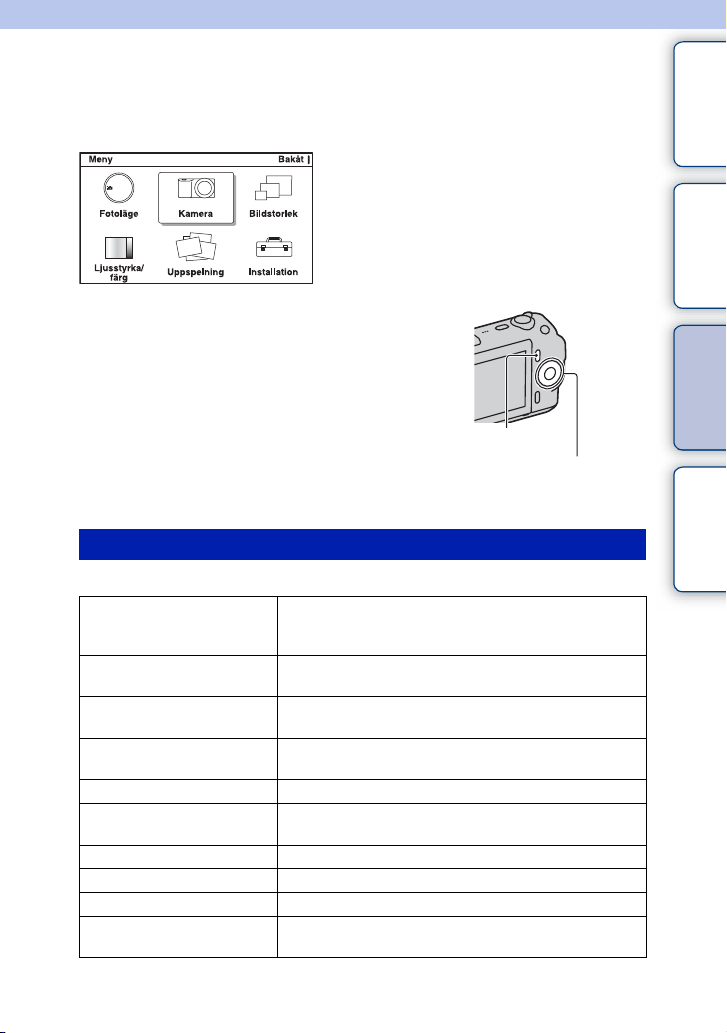
Använda funktionerna i menyn
Meny-sökning
Du kan ställa in grundläggande inställningar för hela kameran eller verkställa funktioner
såsom fotografering, visning eller andra åtgärder.
teckning
exempelfoton
Innehållsför-
Sökning av
1 Tryck på [Meny].
2 Välj önskat alternativ genom att trycka
på den övre/nedre/vänstra/högra delen
av kontrollratten och tryck därefter på
mitten.
3 Följ anvisningarna på skärmen, välj
önskat alternativ och tryck på mitten av
kontrollratten för att göra ditt val.
[Meny]
Kontrollratt
Fotoläge
Används till att välja tagningsläge, t ex exponeringsläge, panorama eller, Scenval.
Intelligent auto Kameran utvärderar motivet och gör lämpliga inställningar.
Scenval Tar bilder med föreställda inställningar enligt motivet eller
Bildeffekt Tar bilder med önskade effekter för att uttrycka en unik
Anti-rörelseoskärpa Minskar kameraskakningarna när man tar bilder av en
Panorering Tar bilder i panoramaformat.
3D-panorering Tar 3D-panoramabilder som används för uppspelning på en
Manuell exponering Justerar bländaren och slutarhastigheten.
Slutarprioritet Justerar slutartiden för att visa motivets rörelse.
Bländarprioritet Justerar fokusomfånget eller gör bakgrunden suddig.
Autoprogram Automatisk tagning som låter dig anpassa inställningarna,
Du kan använda automatisk tagning med lämpliga
inställningar.
förhållandena.
atmosfär.
inomhusscen som är en aning mörk eller ett telefoto.
3D-kompatibel TV.
förutom exponeringen (slutartid och bländare).
Meny-sökning Index
Fortsätter r
19
SE
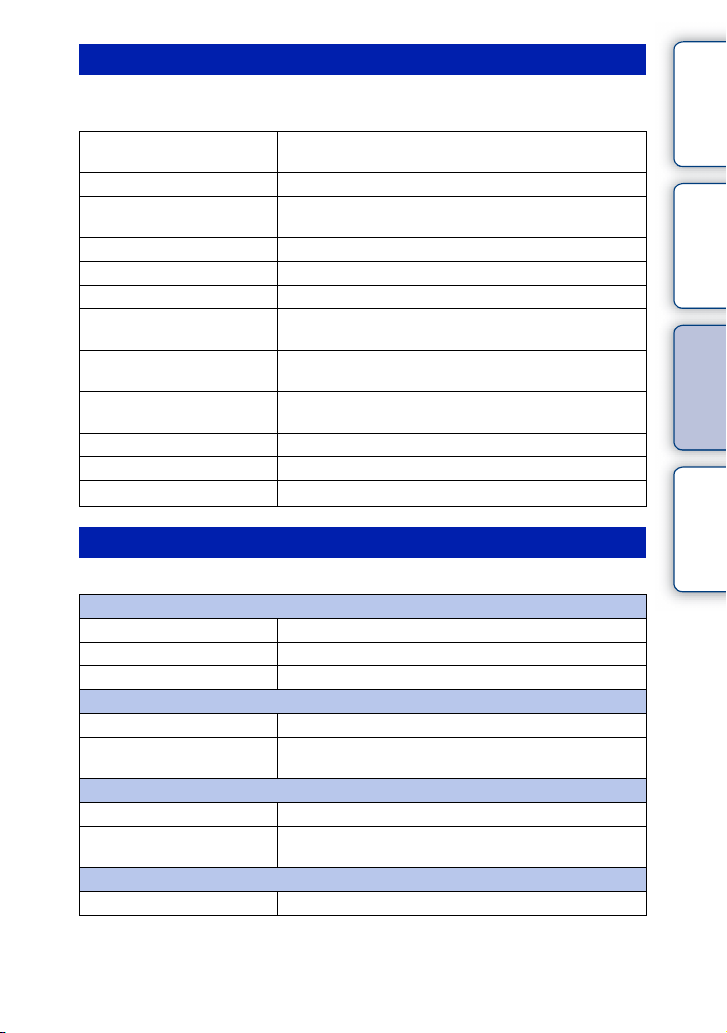
Kamera
håll
Används till att ställa in fotograferingsfunktioner, t ex kontinuerlig tagning, självutlösare
och blixt.
Matningsläge Väljer matningsläge, t ex kontinuerlig tagning,
Blixtläge Väljer metoden som används för att utlösa blixten.
AF/MF-val Väljer automatisk skärpeinställning eller manuell
Autofokusområde Väljer skärpeinställningsområde.
Autofokusläge Väljer autofokusmetod.
Precision dig.zoom Ställer in den digitala zoomen.
Ansiktsavkänning Känner av människors ansikten automatiskt och justerar
Leendeavkänning Varje gång kameran känner av ett leende tas en bild
Leendedetektering Ställer in känsligheten för Leendeavkänning-funktionen för
Försköningseffekt Ställer in nivån för Försköningseffekt.
Fotograferingstips Används till att visa alla fotograferingstips.
Visa inne
DISP (Visa innehåll) Växlar informationen som ska visas på tagningsskärmen.
själv-utlösare eller gafflingstagning.
skärpeinställning.
skärpa och exponering så som är lämpligt för ansiktena.
automatiskt.
att känna av leenden.
Bildstorlek
Används till att ställa in bildstorlek och aspekt.
Stillbilder
Bildstorlek Väljer bildstorlek.
Aspekt Väljer aspekt.
Kvalitet Väljer komprimeringsformat.
3D-panorama
Bildstorlek Väljer bildstorleken för 3D-panoramabilder.
Panoramariktning Väljer riktningen att panorera kameran när man tar 3D-
Panorama
Bildstorlek Väljer bildstorleken för panoramabilder.
Panoramariktning Väljer riktning att panorera kameran när man tar
Film
Bildstorlek Väljer bildstorlek för filmer.
panoramabilder.
panoramabilder.
teckning
exempelfoton
Innehållsför-
Sökning av
Meny-sökning Index
Fortsätter r
20
SE
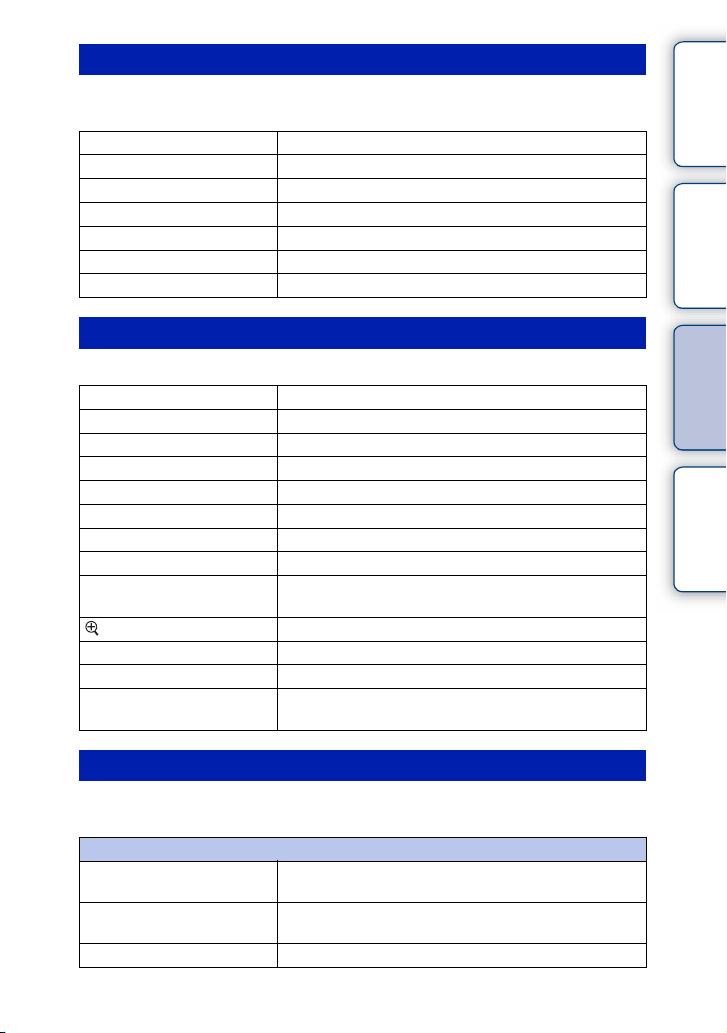
Ljusstyrka/färg
håll
Används till att ställa in ljusstyrkeinställningar som mätning och färginställningar som
vitbalans.
Expon.kompens. Kompenserar för ljusstyrkan över hela bilden.
ISO Ställer in ISO-känsligheten.
Vitbalans Justerar färgtonerna enligt ljusförhållandena i omgivningen.
Mätmetod Väljer metoden som används för att mäta ljusstyrkan.
Blixtkompensering Justerar mängden blixtljus.
DRO/Auto HDR Korrigerar ljusstyrkan eller kontrasten automatiskt.
Kreativa inst. Väljer bildbehandlingsmetod.
teckning
exempelfoton
Innehållsför-
Sökning av
Uppspelning
Används till att ställa in visningsfunktioner.
Radera Raderar bilder.
Bildspel Spela upp bilder automatiskt.
Stillbilds-/filmval Väljer en stillbild eller film att spela upp.
Indexvisning Väljer antalet bilder som ska visas på indexskärmen.
Välj mapp Väljer mappen för stillbilder att spela upp.
Välj datum Väljer datumet för filmer att spela upp.
Vrid Roterar bilden.
Skydda Skyddar bilder eller annullerar skyddet.
3D-visning Ansluter till en 3D-kompatibel TV och låter dig visa 3D-
Förstora Förstorar bilder.
Volyminställning Ställer in ljudvolymen för filmer.
Markera utskrift Väljer bilder att skriva ut eller göra utskriftsinställningar.
Under uppspelning Växlar informationen som ska visas på
Visa inne
bilder.
uppspelningsskärmen.
Installation
Används till att göra mer detaljerade tagningsinställningar eller ändra
kamerainställningarna.
Tagningsinställningar
AF-belysning Ställer in AF-belysningen för att underlätta autofokus på
Rödögereducering Avger förblixt före tagning vid användning av blixten för att
Snabbgranskning Ställer in bildens visningstid genast efter tagning.
mörka platser.
förhindra att ögonen blir röda på bilden.
Fortsätter r
21
Meny-sökning Index
SE
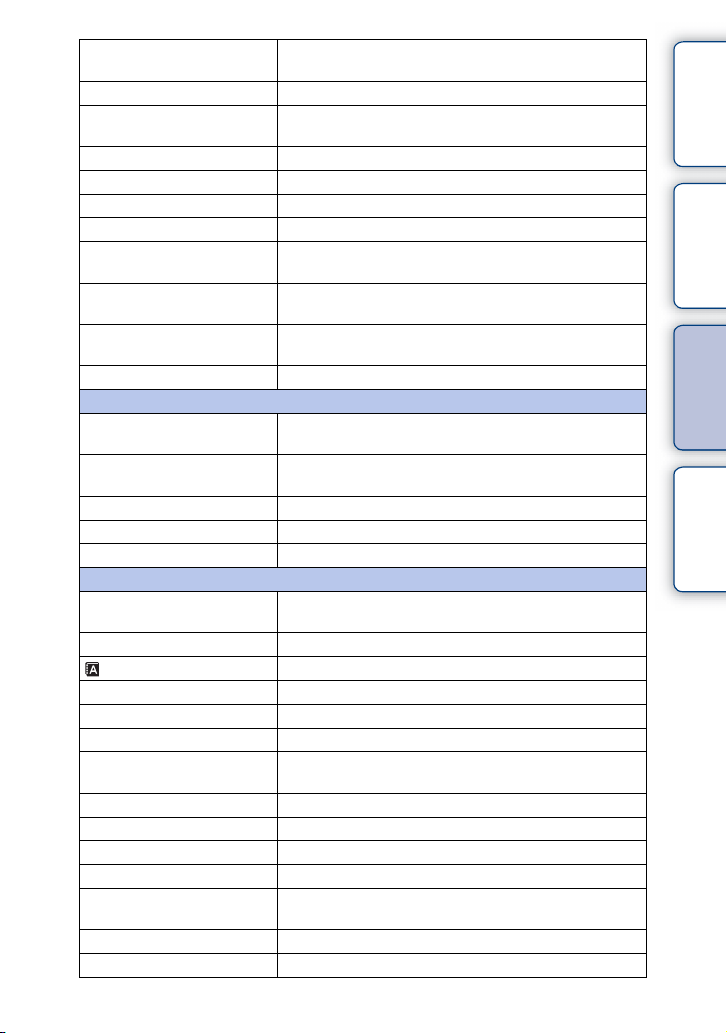
Rutnät Aktiverar hjälplinjer som underlättar komponeringen av
bilder.
Konturframhävningsnivå Framhäver konturen för fokusomfång med en specifik färg.
Konturframhävningsfärg Ställer in färgen som används för
konturframhävningsfunktionen.
Histogram Visar histogrammet med luminansdistributionen.
MF-hjälp Visar en förstorad bild vid manuell skärpeinställning.
Färgrymd Ändrar intervallet för färgåtergivning.
SteadyShot Ställer in kompensationen för kameraskakningar.
Utl.utan obj. Ställer in om slutaren ska utlösas eller inte när det inte finns
något objektiv.
Långexp.brusred Aktiverar brusreduceringen vid tagning med lång
exponeringstid.
Hög-ISO brusred Aktiverar brusreduceringen vid tagning med hög ISO-
känslighet.
Insp. filmljud Ställer in ljudet för filminspelning.
Specialknappinställningar
Vänsterknappinst. Tilldelar en funktion till den vänstra knappen på
kontrollratten.
Högerknappins. Tilldelar en funktion till den högra knappen på
kontrollratten.
Programkn. B-inst. Tilldelar en funktion till programknapp B.
Programkn. C-inst. Tilldelar en funktion till programknapp C.
Special Ställer in specialinställda funktioner för programknapp C.
Huvudinställningar
Menystartpunkt Väljer den först visade menyn från huvudmenyn eller den
senast visade menyskärmen.
Pip Ställer in vilket ljud som avges när du använder kameran.
Språk Väljer språk som används på skärmen.
Datum/klockinst Ställ in datum och tid.
Områdesinställning Väljer området där du använder kameran.
Visn. Hjälpguide Slår på eller stänger av hjälpguiden.
Strömbesparing Ställer in tiden det tar innan kameran går över till
strömbesparingsläget.
LCD-ljusstyrka Ställer in LCD-skärmens ljusstyrka.
Visningsfärg Väljer färgen på LCD-skärmen.
Bred bild Väljer en metod för att visa breda bilder.
Uppspelningsskärm Väljer metoden som används för att visa porträttbilder.
KONTR. FÖR HDMI Ställer in om kameran ska kunna styras med en ”BRAVIA”
Sync-kompatibel TV:s fjärrkontroll eller inte.
USB-anslutning Väljer metoden som används för USB-anslutning.
Rengöringsläge Används för att rengöra bildsensorn.
Fortsätter r
22
teckning
exempelfoton
SE
Innehållsför-
Sökning av
Meny-sökning Index
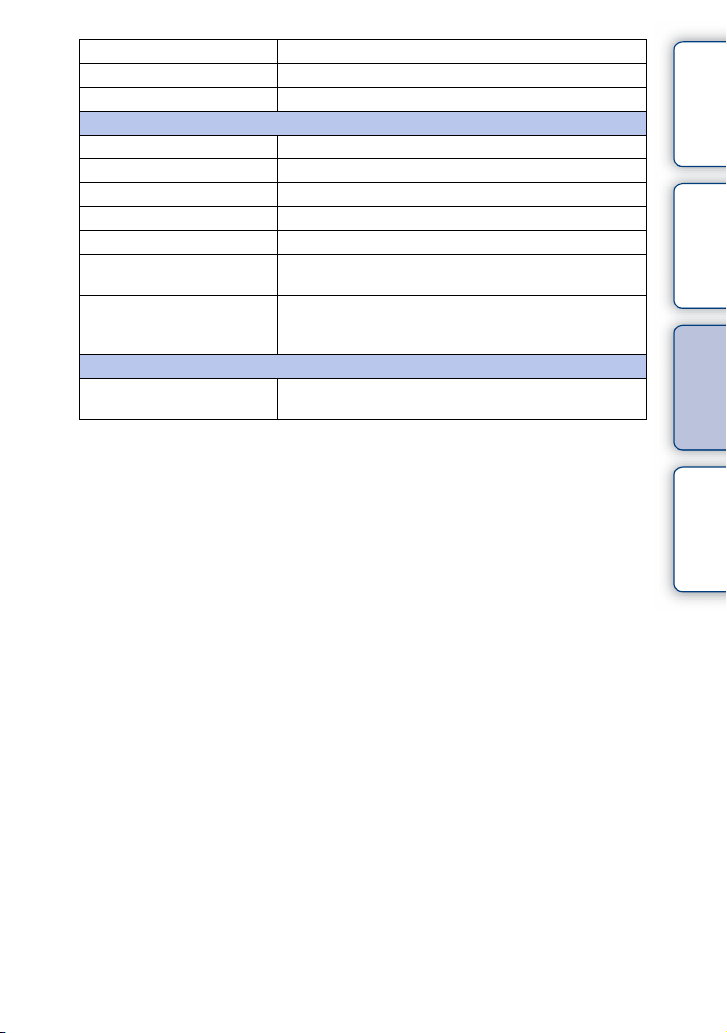
Version Visar kamerans och objektivets/objektivadapterns versioner.
Demoläge Ställer in om demonstrationsfilmerna ska visas eller inte.
Fabriksinställningar Återställer kameran till fabriksinställningarna.
Minneskortverktyg
Formatera Formaterar minneskortet.
Filnummer Används för att ställa in hur bildfilerna ska numreras.
Mappnamnsformat Väljer mappnamnsformat.
Välj fotomapp Väljer lagringsmapp.
Ny mapp Skapar en ny mapp.
Återställ bilddatabas Reparerar bilddatabasfilen för filmer när inkonsekvenser
hittas.
Visa kortutrymme Visar återstående inspelningstid för filmer och det
återstående antalet stillbilder som kan lagras på
minneskortet.
Eye-Fi-installation*
Överföringsinställn. Ställer in kamerans överföringsfunktion när ett Eye-Fi-kort
används.
* Visas när det sitter ett Eye-Fi-kort (säljs separat) i kameran.
teckning
exempelfoton
Innehållsför-
Sökning av
Meny-sökning Index
23
SE
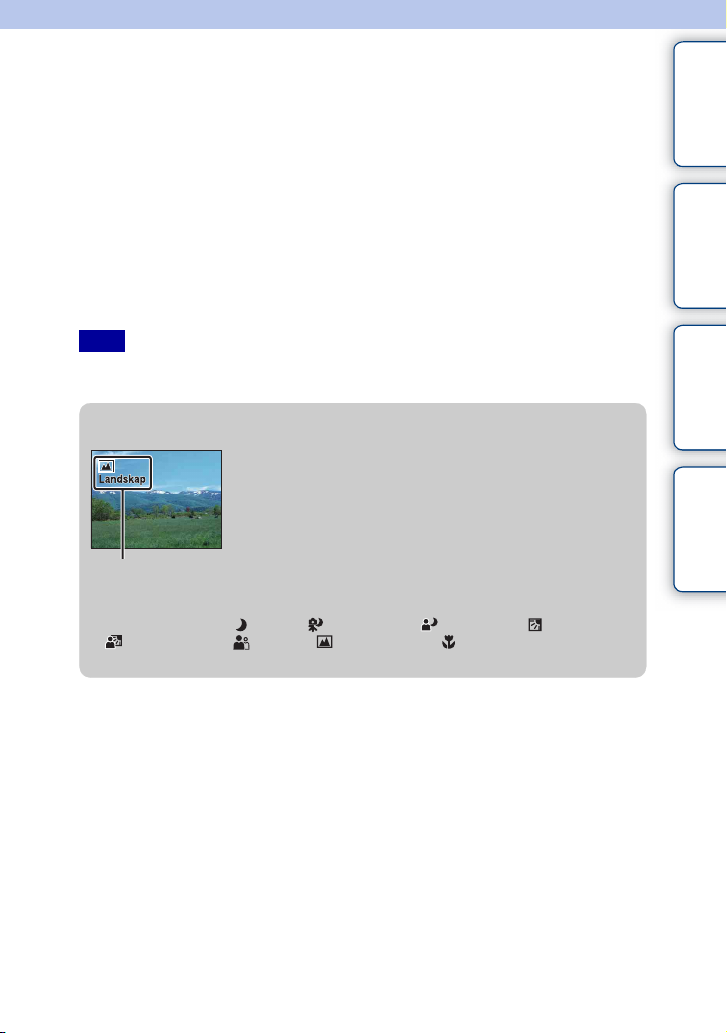
Bildtagning
Här förklaras tagning med inställningarna från inköpstillfället.
Kameran justerar inställningarna enligt situationen.
1 Justera LCD-skärmens vinkel och håll kameran.
Scenigenkänningsfunktionen börjar arbeta.
2 För att ta stillbilder ska du trycka ner avtryckaren halvvägs för att ställa in
skärpan på motivet och trycka ner den helt för att ta bilden.
Spela in filmer genom att trycka ner MOVIE-knappen för att starta
inspelningen.
Tryck ner MOVIE-knappen en gång till för stoppa inspelningen.
teckning
exempelfoton
Innehållsför-
Sökning av
Obs!
• Du kan spela in en film kontinuerligt under upp till 29 minuter eller 2 GB. Inspelningstiden kan variera
beroende på omgivande temperatur eller inspelningsförhållanden.
z Om scenigenkänning
Med funktionen Scenigenkänning kan kameran automatiskt
känna igen tagningsförhållandena och låter dig ta bilden med
lämpliga inställningar.
Ikon och guide för
scenigenkänning
• Kameran känner igen (Nattvy), (Stativ nattvy), (Nattporträtt), (Motljus),
(Motljusporträtt), (Porträtt), (Landskap), eller (Makro) och visar
motsvarande ikon och guide på LCD-skärmen när scenen känns igen.
Meny-sökning Index
Fortsätter r
24
SE
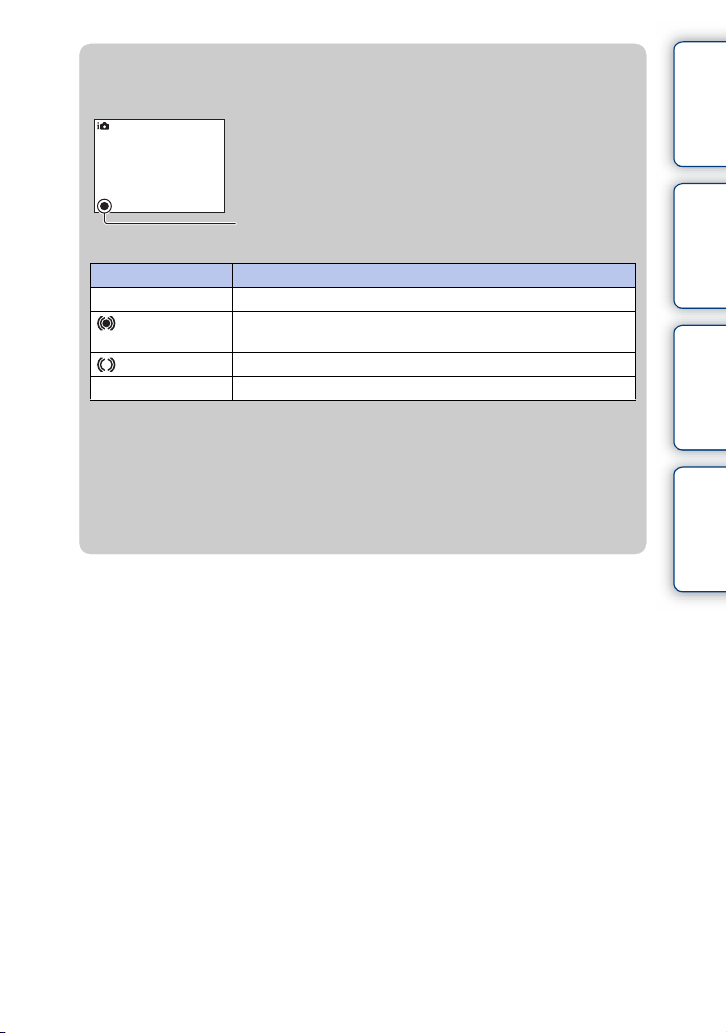
z När du tar en stillbild av ett motiv som är svårt att
ställa in skärpan på
När kameran inte kan ställa in skärpan på motivet automatiskt
blinkar skärpeindikatorn. Komponera antingen om bilden eller
ändra skärpeinställningen.
Skärpeindikator
Skärpeindikator Tillstånd
z tänd Skärpan låst.
tänd Skärpan bekräftad. Skärpeinställningspunkten följer ett rörligt
motiv.
tänd Skärpeinställningen pågår fortfarande.
z blinkar Det går inte att ställa in skärpan.
• Skärpeinställning kan vara svår i följande situationer:
– Det är mörkt och motivet är långt bort.
– Kontrasten mellan motivet och bakgrunden är svag.
– Motivet finns bakom glas.
– Motivet rör sig snabbt.
– Motivet reflekterar ljus, t ex en spegel, eller har blanka ytor.
– Motivet blinkar.
– Motivet är i motljus.
teckning
exempelfoton
Innehållsför-
Sökning av
Meny-sökning Index
25
SE
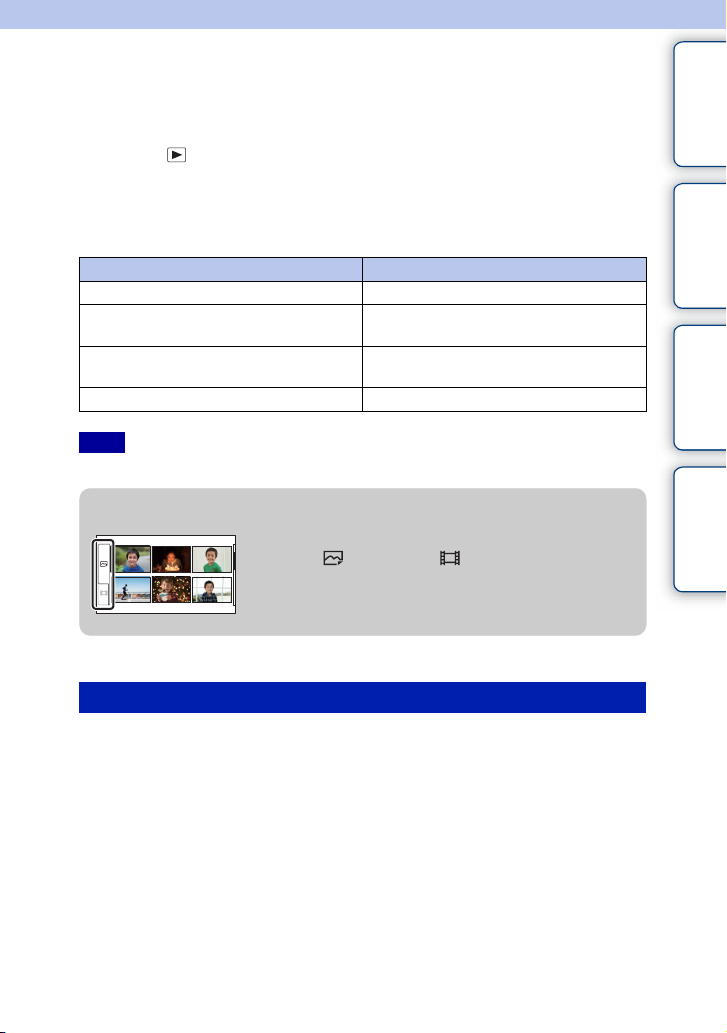
Uppspelning av bilder
Spelar upp inspelade bilder. Stillbilder och filmer visas på separata skärmar. Du kan inte
visa stillbilder och filmer på samma skärm.
1 Tryck på (uppspelning)-knappen.
2 Välj bilden med kontrollratten.
3 För att spela upp panoramabilder eller filmer trycker du på mitten av
kontrollratten.
Under filmuppspelning Användning av kontrollratt
För att pausa/återuppta Tryck på mitten.
För att snabbspola framåt Tryck på den högra delen eller vrid den
medurs.
För att snabbspola bakåt Tryck på den vänstra delen eller vrid den
moturs.
För att justera ljudvolymen Tryck på den nedre delen t övre/nedre.
Obs!
• Panoramabilder som tagits med andra kameror kanske inte kan spelas upp som de ska.
z Växla mellan stillbilden och film
På bildindexskärmen kan du växla bildtypen genom att
välja (stillbild) eller (film) på den vänstra
skärmen följt av tryckning på mitten av kontrollratten
(sida 38).
teckning
exempelfoton
Innehållsför-
Sökning av
Meny-sökning Index
Förstorad uppspelning
En del av en stillbild kan förstoras för att granskas närmare under uppspelning. Detta är
praktiskt när du vill kontrollera skärpan för en tagen stillbild. Du kan förstora
uppspelningsbilder från Meny (sidan 93).
1 Visa bilden som du vill förstora och tryck därefter på mitten av
kontrollratten för att bekräfta [Förstora].
2 Justera skalan genom att vrida kontrollratten.
3 Välj delen som du vill förstora genom att trycka på den övre/nedre/högra/
vänstra delen av kontrollratten.
4 För att avbryta den förstorade vsiningen trycker du på [Avsluta].
Fortsätter r
26
SE
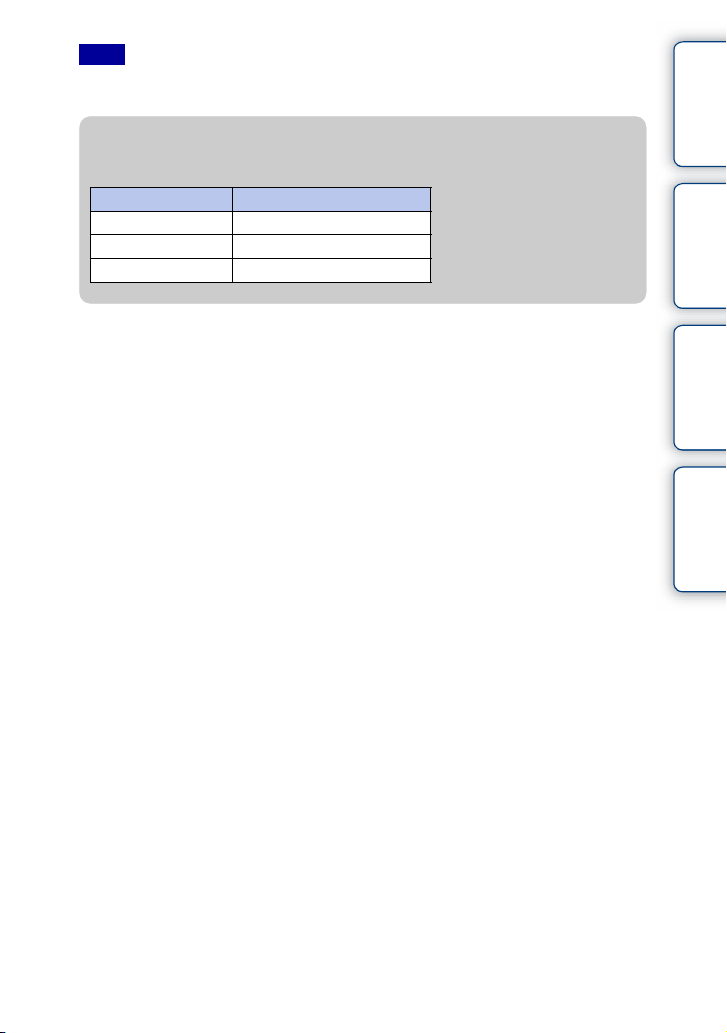
Obs!
• Du kan inte använda funktionen för förstorad visning med filmer.
• För att förstora panormabilder pausar du först uppspelningen och trycker därefter på [Förstora].
z Förstoringsområde
Förstoringsskalan är följande.
Bildstorlek Förstoringsområde
L Cirka ×1,1 – ×14
M Cirka ×1,1 – ×11
S Cirka ×1,1 – ×7,3
teckning
exempelfoton
Innehållsför-
Sökning av
Meny-sökning Index
27
SE
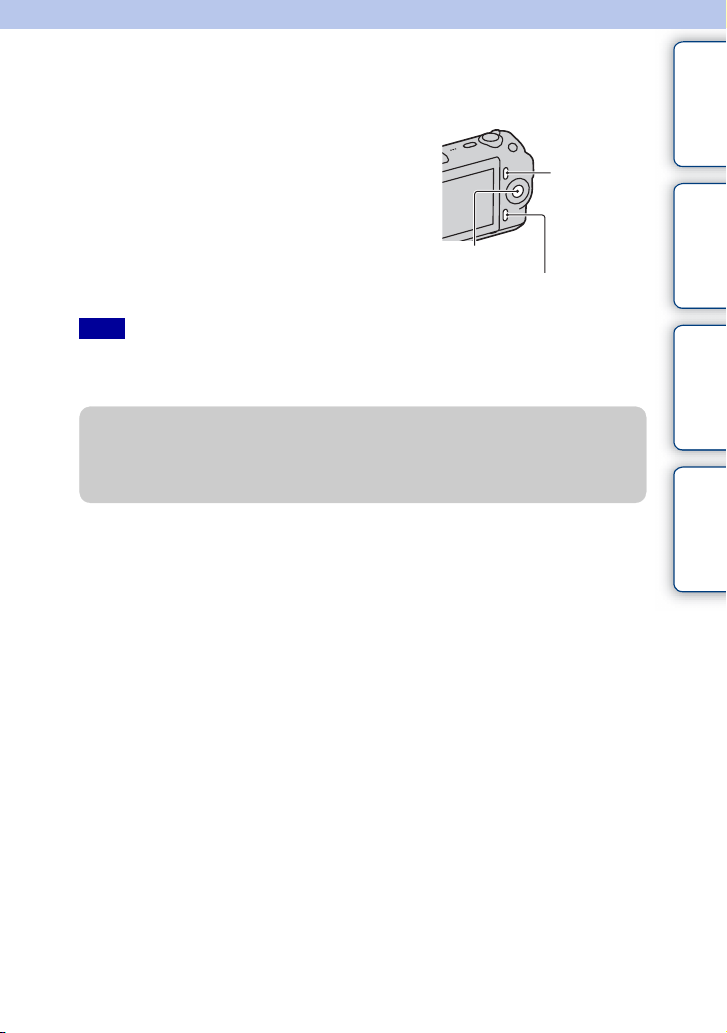
Radera bilder
Du kan radera den visade bilden.
1 Visa bilden som du vill radera och tryck på
[Radera].
2 Tryck mitt på kontrollratten för att bekräfta
[OK].
Tryck på [Avbryt] för att avsluta åtgärden.
[OK]
[Radera]
[Avbryt]
teckning
exempelfoton
Innehållsför-
Sökning av
Obs!
• Du kan inte radera skyddade bilder.
• När man väl har raderat en bild går den inte att återställa. Kontrollera i förväg om du vill radera bilden
eller inte.
z För att radera flera bilder
Välj [Meny] t [Uppspelning] t [Radera] för att välja och radera specifika bilder
samtidigt.
Meny-sökning Index
28
SE
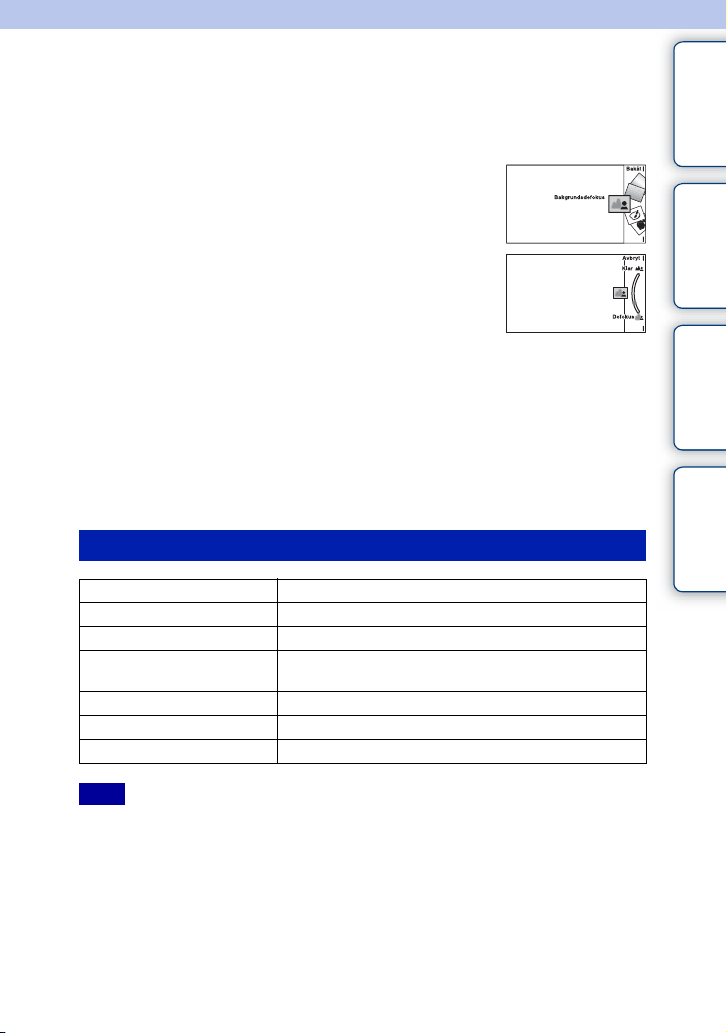
Foto-kreativitet
Du kan använda kameran intuitivt med hjälp av Foto-kreativitet eftersom skärmen har
utformats för mer intuitiv användning än den normala skärmen. Du kan enkelt ta en bild
av ett motiv och enkelt skapa kreativa foton.
1 [Meny] t [Fotoläge] t [Intelligent auto].
2 Tryck mitt på kontrollratten.
3 Välj objektet som du vill ställa in genom att
vrida kontrollratten och tryck därefter på
mitten av kontrollratten.
4 Välj önskad inställning genom att vrida
kontrollratten och tryck därefter på mitten av
kontrollratten.
Skärmen ändras till Foto-kreativitet-skärmen.
5 Ta stillbilder genom att trycka ner
avtryckaren.
Spela in filmer genom att trycka ner MOVIEknappen för att starta inspelningen.
För att återgå till [Intelligent auto] trycker du på
[Nollställ].
Tillgängliga Foto-kreativitet-funktioner
Bakgrundsdefokus Justerar bakgrundens suddighet.
Bildeffekt Väljer önskat effektfilter för tagning.
Försköningseffekt Justerar nivån för Försköningseffekt.
Självutlösare/Kontin. matning Aktiverar 10-sekunderssjälvutlösaren/Tar bilder
kontinuerligt med hög hastighet.
Livfullhet Justerar livfullheten.
Färg Justerar färgen.
Ljusstyrka Justerar ljusstyrkan.
teckning
exempelfoton
Innehållsför-
Sökning av
Meny-sökning Index
Obs!
• Foto-kreativitet-funktionen är endast tillgänglig när ett E-fattning-objektiv är monterat.
• [Försköningseffekt] och [Självutlösare/Kontin. matning] fungerar inte vid filminspelning.
• Innan Foto-kreativitet-läget aktiveras när [Matningsläge] har ställts in på [Kontin. matning] väljs [Kont.
matn. s.tidpri.]. När [Matningsläge] har ställts in på [Självutlös. (kont)] eller [Självutlösare: 2 sek], väljs
[Självutlösare: 10 sek].
• [Autofokus] väljs automatiskt oavsett inställningen för [AF/MF-val].
• Det går inte att använda leendeavkänningsfunktionen.
• När Foto-kreativitet-läget aktiveras blir flera alternativ som har ställts in på menyn ogiltiga.
• När kameran återgår till [Intelligent auto] eller stängs av, återställs inställningarna till
standardinställningarna.
Fortsätter r
29
SE
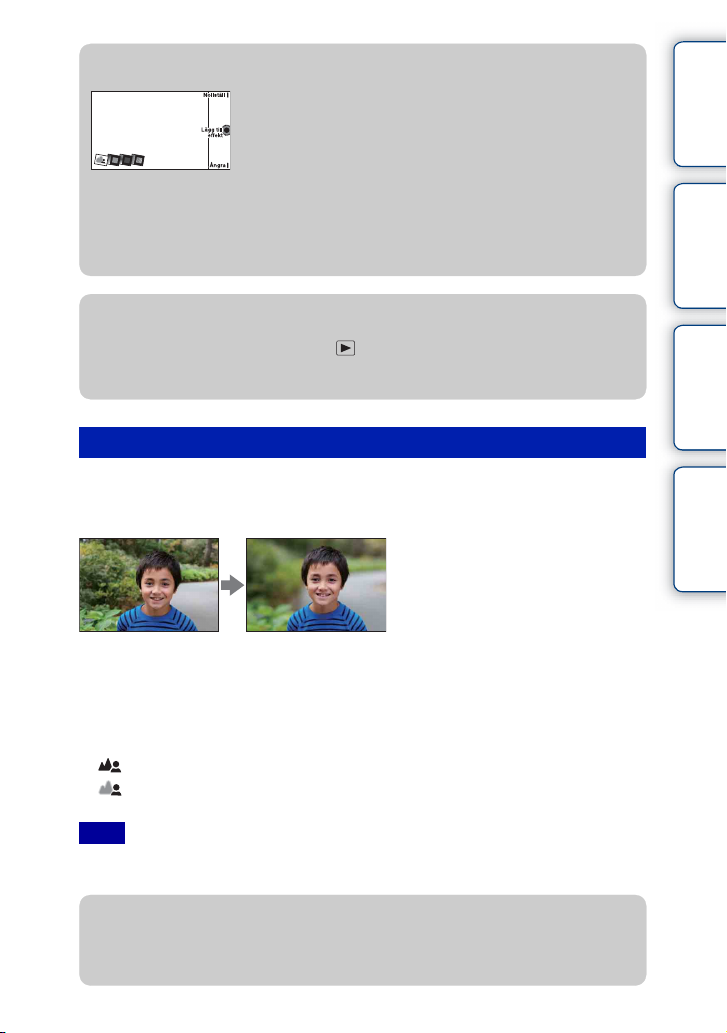
z Använda inställningsalternativen samtidigt
Du kan använda Foto-kreativitet-inställningsalternativen
samtidigt. Tryck mitt på kontrollratten och ställ in varje
alternativ. Ikonerna för alternativen som har ställts in indikeras
på skärmen.
• [Försköningseffekt] fungerar inte vid kontinuerlig tagning.
• Genom att trycka på [Ångra] avbryts det senaste inställningsalternativet och ikonen längst
till höger raderas.
teckning
exempelfoton
Innehållsför-
Sökning av
z Uppspelning i Foto-kreativitet-läget
Om du i Foto-kreativitet-läget trycker på -knappen aktiveras Foto-kreativitetuppspelningsläget. Tryck på [Bakåt] för att återgå till tagningsläget och du kan ta bilder med
samma inställning.
Suddig bakgrund
Med Foto-kreativitet kan du få bakgrunden suddig för att få motivet att framträda.
Du kan kontrollera oskärpan på LCD-skärmen. Du kan även spela in en film med ett
värde som justerats med oskärpeeffekten.
1 Tryck mitt på kontrollratten.
2 Välj [Bakgrundsdefokus] genom att vrida kontrollratten och tryck därefter
på mitten av kontrollratten.
3 Få bakgrunden suddig genom att vrida kontrollratten.
: Vrid den medurs för att ställa in skärpan
: Vrid den moturs för att ställa in oskärpan
Tryck på [Avbryt] för att återställa till originalstatusen.
Obs!
• Det tillgängliga omfånget för oskärpan är beroende av objektivet som används.
• Oskärpeeffekten kanske inte är synlig bereoende på avståndet från motivet eller objektivet som används.
Meny-sökning Index
z För bättre resultat med Bakgrundsdefokus
• Flytta dig närmare motivet.
• Utöka avståndet mellan motivet och bakgrunden.
Fortsätter r
30
SE
